

بقلم Adela D. Louie, ، آخر تحديث: January 17, 2023
هناك الكثير من الأسباب التي تجعلك بحاجة إلى تعلم كيفية القيام بذلك استخراج جهات الاتصال من النسخ الاحتياطي لـ iPhone، بعض هذه الحالات تحدث عندما تشتري جهازًا جديدًا ، أو عندما تريد تبديل الأجهزة. كما نعلم جميعًا أن جهات الاتصال الخاصة بنا هي واحدة من أهم التطبيقات التي لدينا على أجهزتنا ، فهي المكان الذي نحصل فيه على مراجع لمن نريد إرسال الرسائل وكذلك التعرف على مرسل الرسائل التي تلقيناها أيضًا.
في هذه المقالة ، سنناقش بعض الطرق جنبًا إلى جنب مع الخطوات الخاصة بكيفية تنفيذ هذه الأساليب حتى يكون لديك فكرة عن كيفية استخرج جهات الاتصال من نسخة iPhone الاحتياطية. هناك أيضًا أداة سنشاركها معك ، بحيث يمكنك بسهولة الحصول على جهات الاتصال من ملف النسخ الاحتياطي ، وكذلك البدء في نقلها إلى الجهاز المحدد الذي تريد تخزينها فيه للأبد.
دعونا نبدأ في اكتشاف الأساليب المذكورة بينما نمضي قدما في المقال.
الجزء # 1: ما هي طرق استخراج جهات الاتصال من النسخ الاحتياطي لـ iPhone؟الجزء # 2: ما هي الطريقة الأكثر ملاءمة لاستخراج جهات الاتصال من النسخ الاحتياطي لـ iPhone؟الجزء # 3: لتلخيص كل شيء
دعنا نبدأ مباشرة بتحديد بعض الطرق لاستخراج جهات الاتصال من النسخ الاحتياطي لـ iPhone ، لقد أعددنا قائمة بالطرق التي يمكنك محاولة تنفيذها ورؤية الفعالية.
الأول من خلال استخدام موقع iCloud الإلكتروني. إذا لم تكن واثقًا من استخدام تطبيقات الطرف الثالث ، فيمكنك محاولة ذلك استعادة جهات الاتصال الخاصة بك من iCloud. قبل البدء في تنفيذ هذه الطريقة ، يجب أن تعلم أن جهات الاتصال الخاصة بك قد تمت مزامنتها بالفعل مع iCloud قبل البدء في حذفها ، في حالة عدم مزامنتها بعد ، فهذه الطريقة ليست هي الطريقة المناسبة لك.
قبل أن تختار هذه الطريقة ، يمكنك البدء بالتحقق مما إذا كنت قد قمت بتمكين مزامنة جهات الاتصال الخاصة بك على iCloud. اذهب وافتح التطبيق "الإعدادات"، ثم حدد الخيار"على iCloud"، ثم انقر على الخيار"روابط الاتصال "، هنا يمكنك التحقق مما إذا كان مفتاح التبديل هو"On"، في حالة عدم وجوده ، يمكنك فقط تبديله إلى"On". بمجرد الانتهاء من الخطوات الأولية بنجاح ، يمكنك الآن الدخول إلى متصفح جهازك ثم الانتقال إلى الموقع الرسمي لـ iCloud.
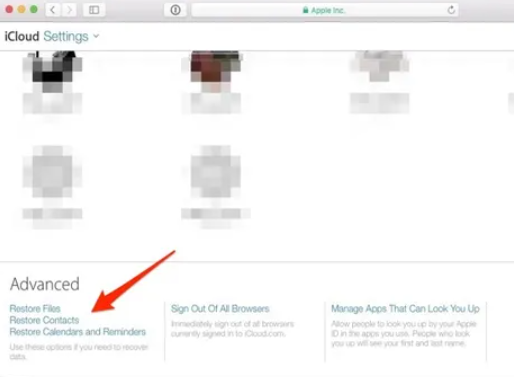
لا تقلق ، فهناك طريقة أخرى لاستخراج جهات الاتصال من نسخة iPhone الاحتياطية الخاصة بك في حالة عدم نجاحك في مزامنة جهات الاتصال الخاصة بك مع iCloud. هذه المرة ، سنستخدم نسخة iTunes الاحتياطية. عليك فقط أن تعرف أنه من بين الطرق الأساسية لتنفيذ مثل هذه المهمة ، فإن هذه الطريقة هي الأقل الموصى بها.
إذا اخترت استخدام هذه الطريقة ، فسيتم مسح أو حذف جميع البيانات الحالية الموجودة على جهاز iPhone الخاص بك. ومع ذلك ، فهذه طريقة لاستخراج جهات الاتصال الخاصة بك من نسخة احتياطية لـ iPhone ، لذا دعنا نتحقق من الخطوات الخاصة بكيفية القيام بذلك.
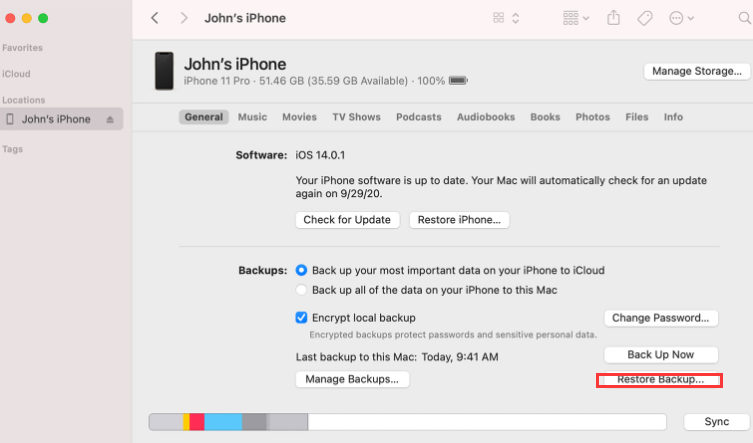
الآن بعد أن أصبحنا على دراية بطريقتين لاستخراج جهات الاتصال من نسخة احتياطية من iPhone ، سنشاركك الطريقة الأسهل والأكثر ملاءمة للقيام بذلك ، وذلك من خلال استخدام أداة تسمى FoneDog استعادة بيانات iOS الأداة.
دائرة الرقابة الداخلية لاستعادة البيانات
استرجع الصور ومقاطع الفيديو وجهات الاتصال والرسائل وسجلات المكالمات وبيانات WhatsApp والمزيد.
استرجع البيانات من iPhone و iTunes و iCloud.
متوافق مع أحدث أجهزة iPhone و iOS.
تحميل مجانا
تحميل مجانا

أداة فعالة للغاية تستخدم لاستعادة الكثير من بياناتك المفقودة بطرق أسرع مع تقديم المخرجات الأكثر دقة التي كنت ترغب في تحقيقها على الإطلاق. هناك الكثير من الأشياء التي يمكنك القيام بها بمساعدة هذه الأداة ، أحدها هو القدرة على استخراج جهات الاتصال الخاصة بك من نسخة iPhone الاحتياطية ، حتى تتمكن من استخدامها مع أي من أجهزتك في المستقبل.
دعنا نتحقق من المزايا الأخرى لاستخدام هذه الأداة أدناه.
الآن ، دعنا نتحقق من أحد الخيارات التي يمكنك من خلالها استخدام أداة FoneDog iOS Data Recovery لاستخراج جهات الاتصال من نسخة iPhone الاحتياطية.
الخطوة 1. ابحث عن أداة FoneDog iOS Data Recovery على الويب ، وقم بتنزيلها. فهو حر للتنزيل. ثم عليك تثبيته على جهاز الكمبيوتر الخاص بك ، وبمجرد تثبيته بنجاح ، افتح الأداة. احصل على كابل USB الخاص بك واستخدمه لتوصيل جهازك بالكمبيوتر. في الأداة ، ابحث عن الخيار "الاسترداد من جهاز iOS"، واختياره. سترى هذا الخيار من الجزء الأيسر من الواجهة ثم اضغط على "بدء المسح الضوئي" اختيار.
الخطوة 2. بعد النقر فوق الزر "بدء المسح الضوئي"، ستبدأ الأداة في البحث في الملفات التي فقدتها على أجهزتك. سيستند طول عملية المسح إلى حجم مكتبتك أو عدد جهات الاتصال التي تريد استخراجها.
الخطوة 3. بعد المسح ، يمكنك رؤية جميع الملفات. يمكنك اختيارهم جميعًا ويمكنك أيضًا اختيار الملفات التي تريد استعادتها بشكل انتقائي. اختر بيانات محددة ثم انقر على الزر الذي يقول "استعادة". يجب عليك أيضًا إنشاء أو تعيين المجلد الذي ستحفظ فيه جميع الملفات التي سيتم استردادها. بمجرد أن تقرر المتابعة ، ستستعيد أداة FoneDog iOS Data Recovery بعناية وأمان وسرعة جميع الملفات التي تحتاجها وتريدها.
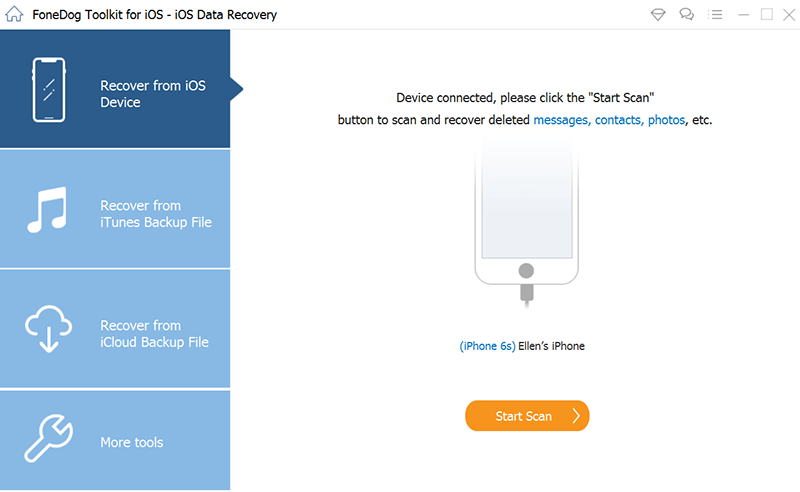
بخلاف هذا الخيار ، هناك خياران آخران يمكنك محاولة القيام بهما ، أحدهما هو الاسترداد من خلال استخدام نسخة iCloud الاحتياطية بينما الآخر من خلال استخدام نسخة iTunes الاحتياطية المخزنة. عندما يتعلق الأمر بالتنوع والوظائف ، فإن هذه الأداة هي أفضل ما يمكنك استخدامه لاستخراج جهات الاتصال بنجاح من نسخة iPhone الاحتياطية.
الناس اقرأ أيضاطرق سهلة وسريعة لاستعادة جهات الاتصال المفقودة على iPhone من iCloud [تم تحديث 2021][دليل تحديث 2020] كيفية تصدير جهات اتصال iPhone إلى ملف Excel أو CSV
يمكن أن يكون هناك الكثير من الأسباب التي تجعلك تعرف العملية الصحيحة حول كيفية استخراج جهات الاتصال من نسخة احتياطية من iPhone ، في المستقبل ، يمكن التأكد من أنك على الأرجح تواجه سيناريوهات حيث يتعين عليك القيام بها. نأمل أن نكون قد ساعدناك في تحديد بعض الأساليب الأساسية حول كيفية القيام بذلك ، وكذلك التعرف على أفضل أداة يمكنك استخدامها لتتمكن من تنفيذ المهمة بشكل صحيح.
إنه لمن دواعي الراحة حقًا أن لدينا أدوات مثل أداة FoneDog iOS Data Recovery لمساعدتنا في إنشاء المخرجات التي نحتاجها على وجه التحديد لاسترداد جميع الملفات المهمة التي ربما فقدناها بسبب العديد من الأسباب المختلفة. نأمل أن تتمكن من استخدامها جميعًا وتجربة ما يناسب احتياجاتك ومواردك أيضًا.
اترك تعليقا
تعليق
دائرة الرقابة الداخلية لاستعادة البيانات
طرق لاستعادة البيانات المحذوفة من اي فون أو آي باد3
تحميل مجانا تحميل مجانامقالات ساخنة
/
مثير للانتباهممل
/
بسيطصعبة
:شكرا لك! إليك اختياراتك
Excellent
:تقييم 4.5 / 5 (مرتكز على 81 التقييمات)